Schritt 2... anschließen schritt 3... anfangen, Deutsch – SMC Networks SMC2804WBR User Manual
Page 7
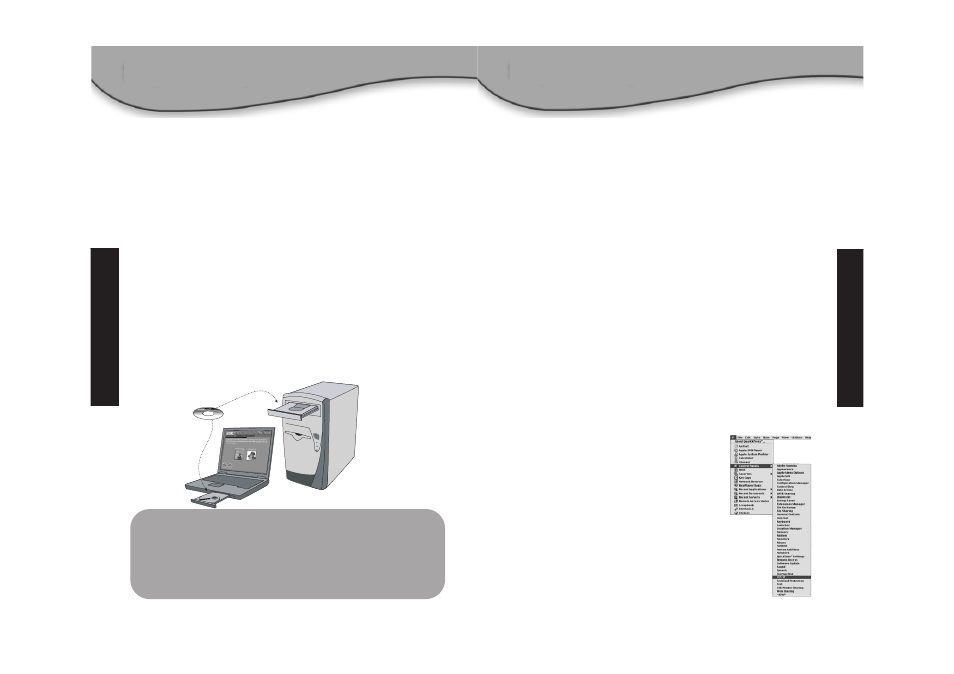
Wenn Sie alle Computer verbunden haben, können Sie
den EZ 3-Click-Installationsassistenten installieren.
• Nehmen Sie die CD-ROM aus dem Paket.
• Wenn der Computer ausgeschaltet ist, schalten Sie ihn ein.
• Legen Sie die CD-ROM beim Start des Computers in das
CD-ROM-Laufwerk des Computers ein, der mit dem Barricade
™
g
verbunden ist.
Hinweis: Der Bildschirm unten wird nur angezeigt, wenn die Autostart-
funktion aktiviert ist. Wenn der EZ 3-Click-Installationsassistent nicht
automatisch startet, befolgen Sie die unten aufgeführten Schritte, um
das Programm zu starten:
1. Doppelklicken Sie auf das Symbol [My Computer] (Arbeitsplatz)
auf Ihrem Desktop.
2. Doppelklicken Sie auf die CD-ROM- oder das CD-Symbol,
um den Inhalt der CD anzuzeigen.
3. Klicken Sie auf [EZ Install] (Installation), um das Programm
zu starten.
Konfiguration Ihres Macintosh-Computers
Nachdem Sie den Barricade
™
g Router mit Ihrem Breitbandmodem
und dann Ihren Macintosh mit dem Barricade
™
g verbunden haben,
können Sie Ihren Computer für die Verbindung zu Ihrem Barricade
™
g
konfigurieren.
Wenn Sie alle Geräte mit Ethernet-Kabeln (Kat. 5) verbunden
haben, prüfen Sie bitte die Port-LEDs des Barricade
™
g, um zu
prüfen, ob eine Verbindung besteht.
• Die WAN-LED zeigt an, dass zwischen dem Breitbandmodem
und dem Barricade
™
g eine Verbindung besteht.
• Die PORT-LED zeigt an, dass zwischen einem Computer und dem
Barricade
™
g eine Verbindung besteht. Diese LED zeigt auch die
Verbindungsgeschwindigkeit (10 MBit/s oder 100 MBit/s) an.
Wenn Sie alle Geräte miteinander verbunden haben und keinen
ordnungsgemäßen WAN-/PORT-LED-Status erhalten, prüfen Sie
bitte die Kabel.
Wenn Sie sichergestellt haben, dass zu all Ihren Geräten eine
ordnungsgemäße Netzwerkverbindung hergestellt wurde, müssen
Sie die Netzwerkeinstellungen Ihres Computers überprüfen. Führen
Sie hierzu die folgenden Schritte aus:
Schritt 1. Konfiguration der TCP/IP-
Einstellungen
1. Öffnen Sie das Menü [Apple], klicken Sie
auf [Control Panels] (Kontrollfelder) und
wählen Sie dann [TCP/IP] aus.
Deutsch
Deutsch
Hinweis für Macintosh-Benutzer:
Wenn Sie den Barricade
™
g in einem Netzwerk mit aus-
schließlich Macintosh-Computern einrichten, lesen Sie bitte
in Anhang A die speziellen Anweisungen zur manuellen
Konfiguration und Einrichtung des Barricade
™
. Der EZ 3-Click-
Installationsassistent ist nicht mit MacOS kompatibel.
Schritt 2... Anschließen
Schritt 3... Anfangen
11
12
